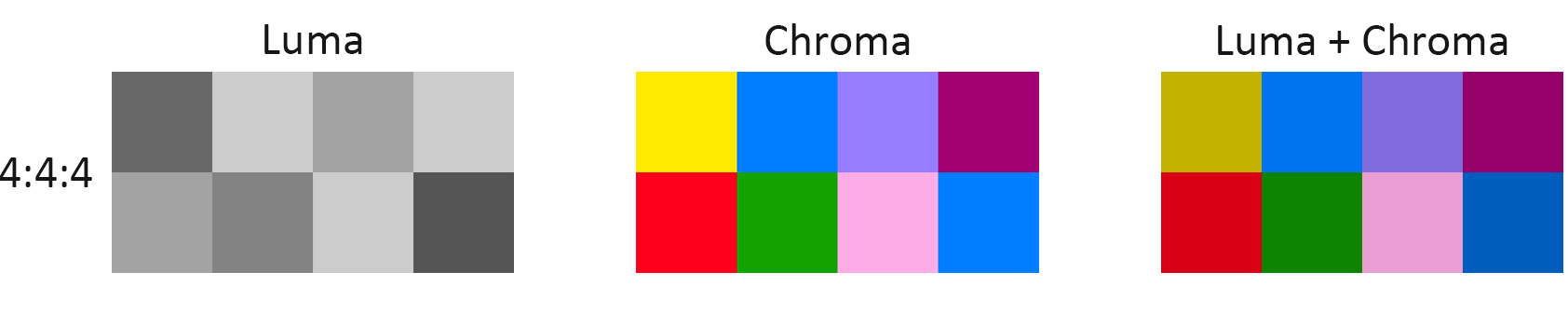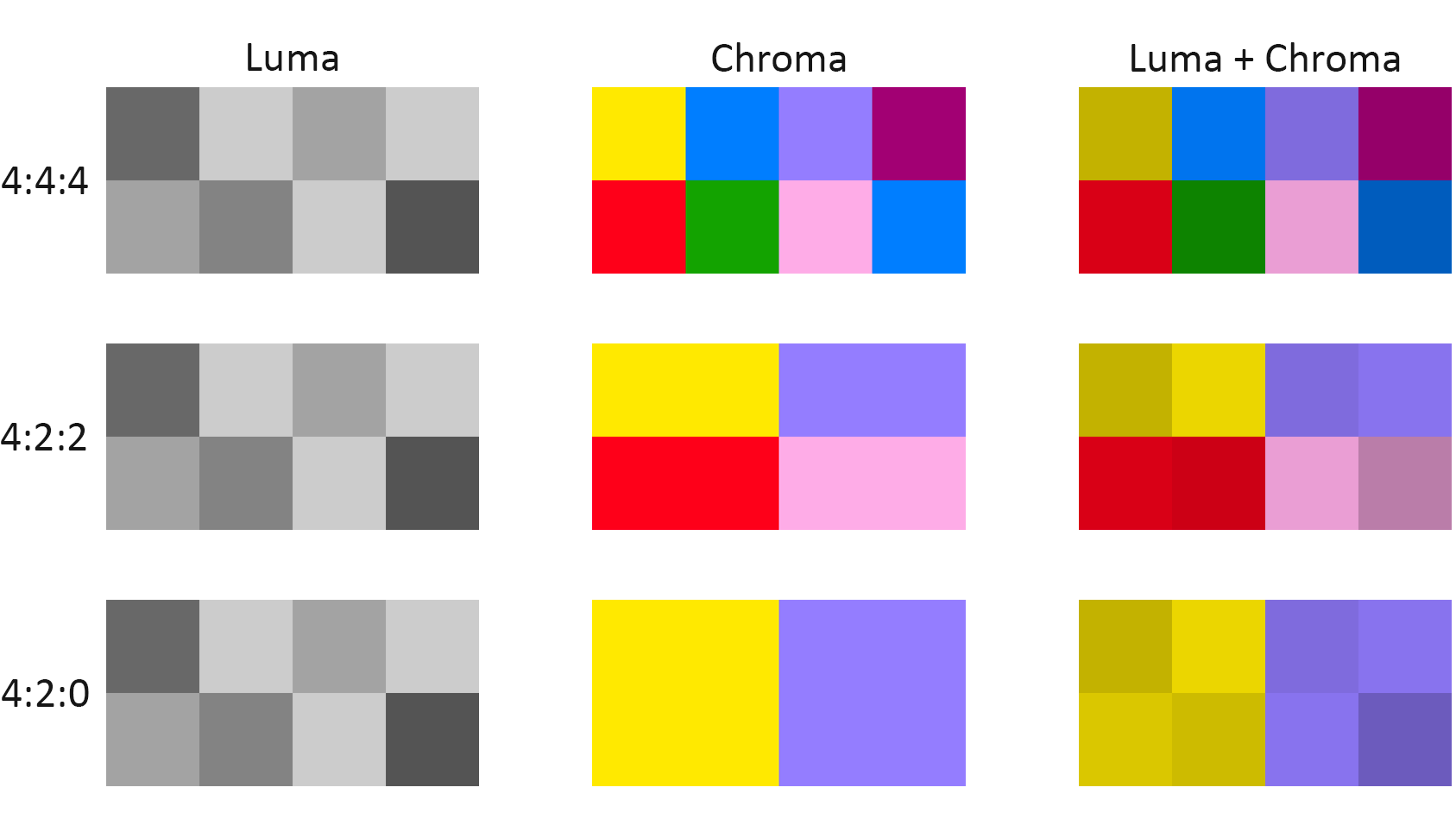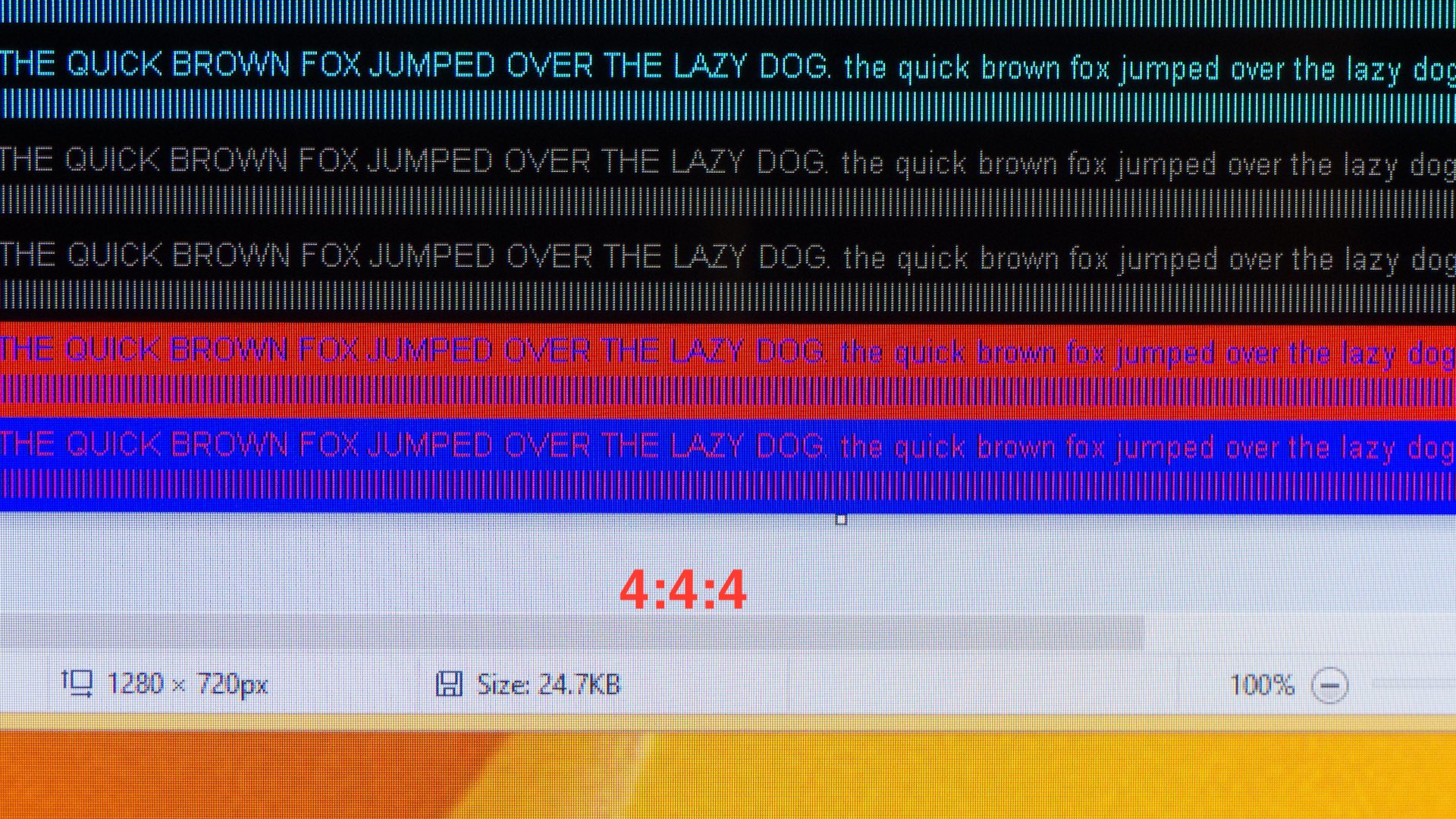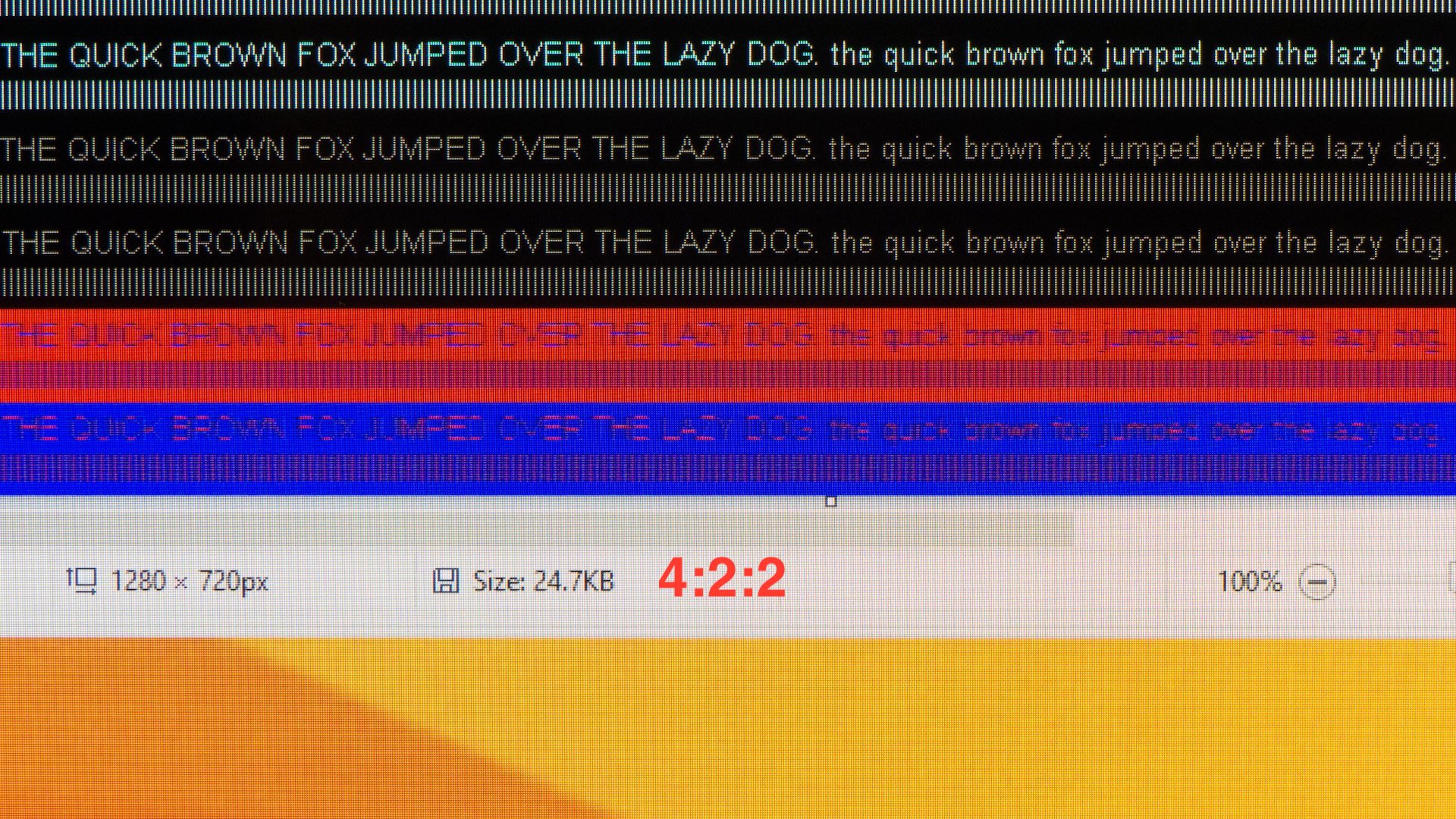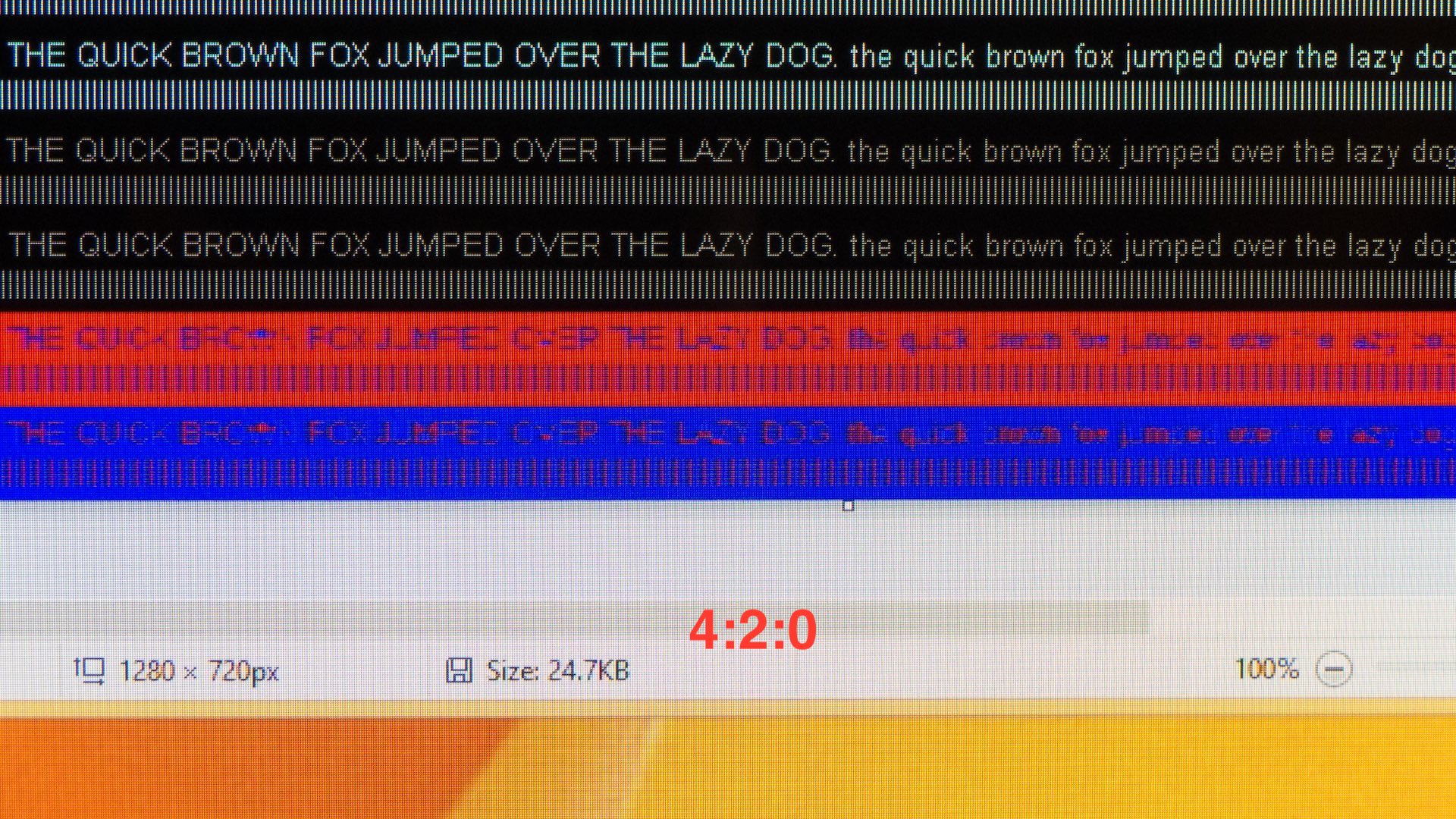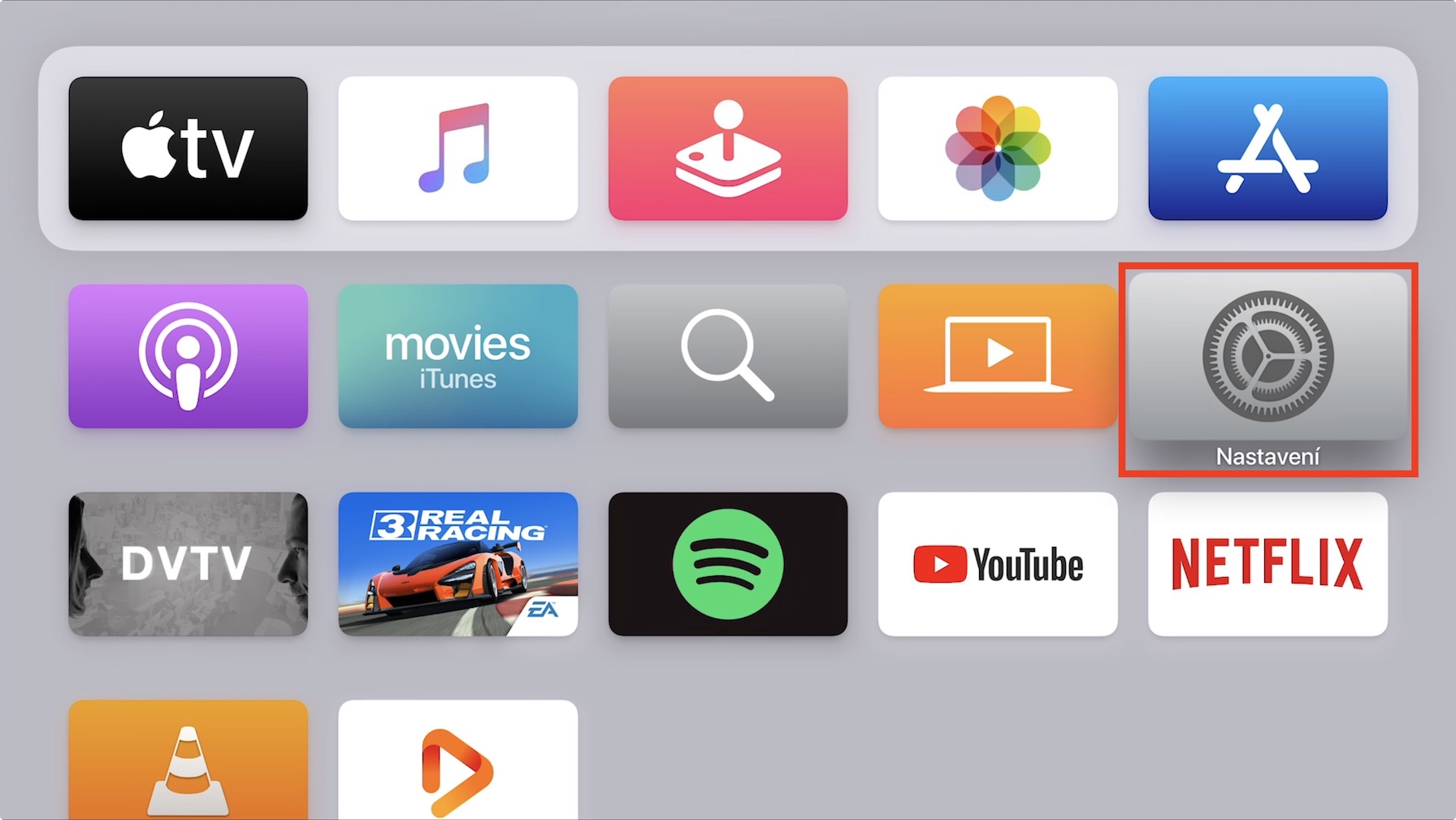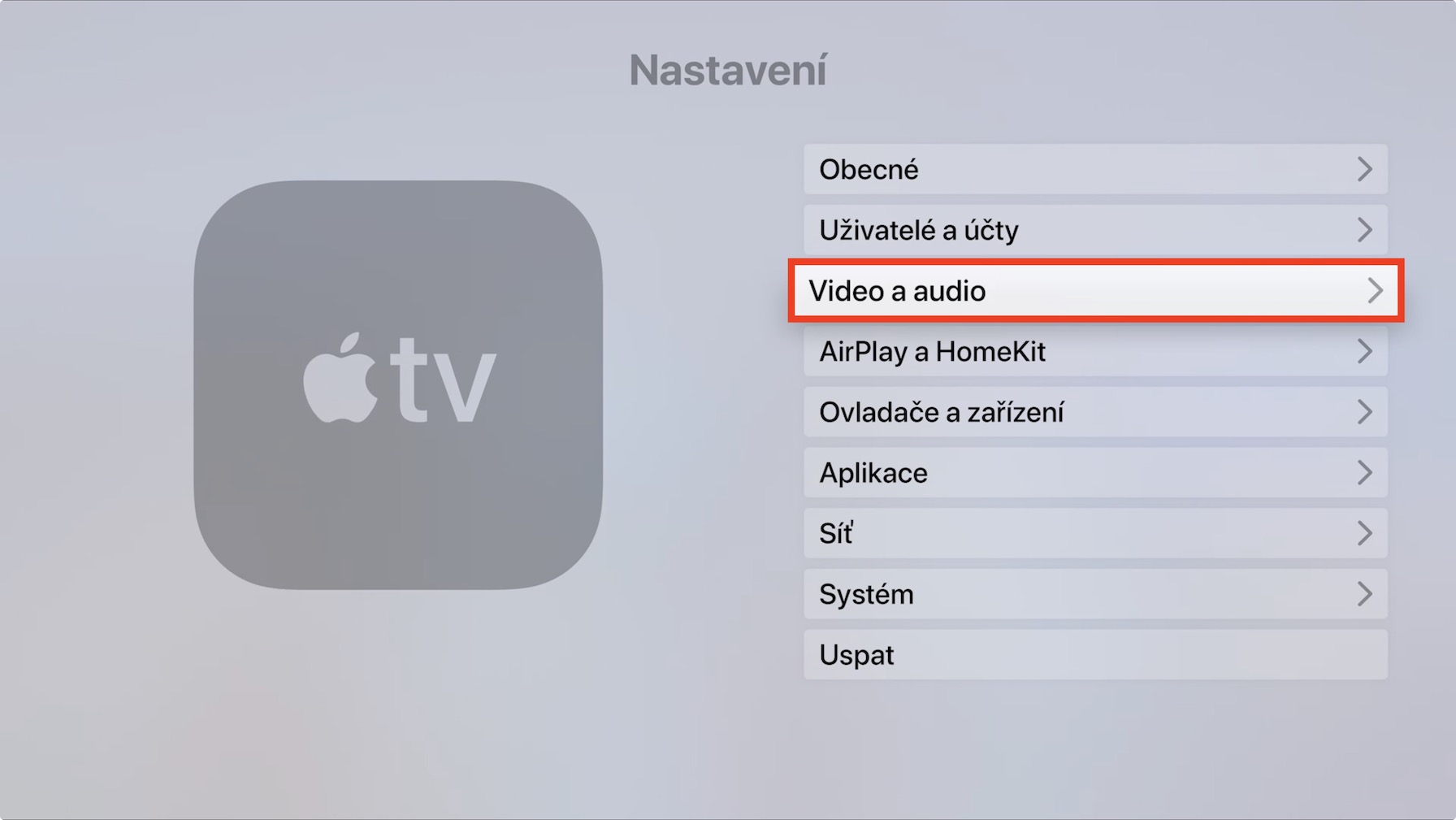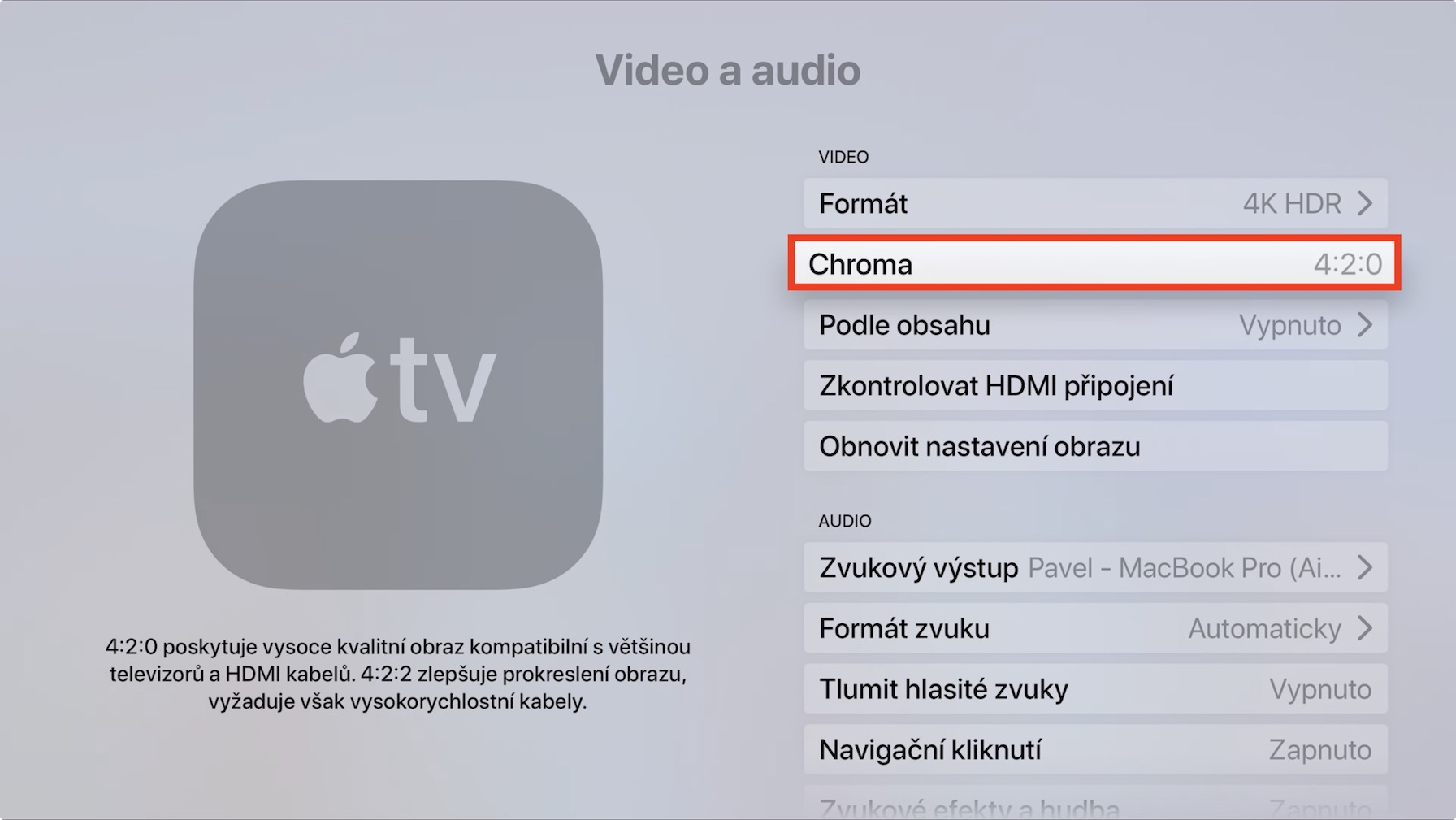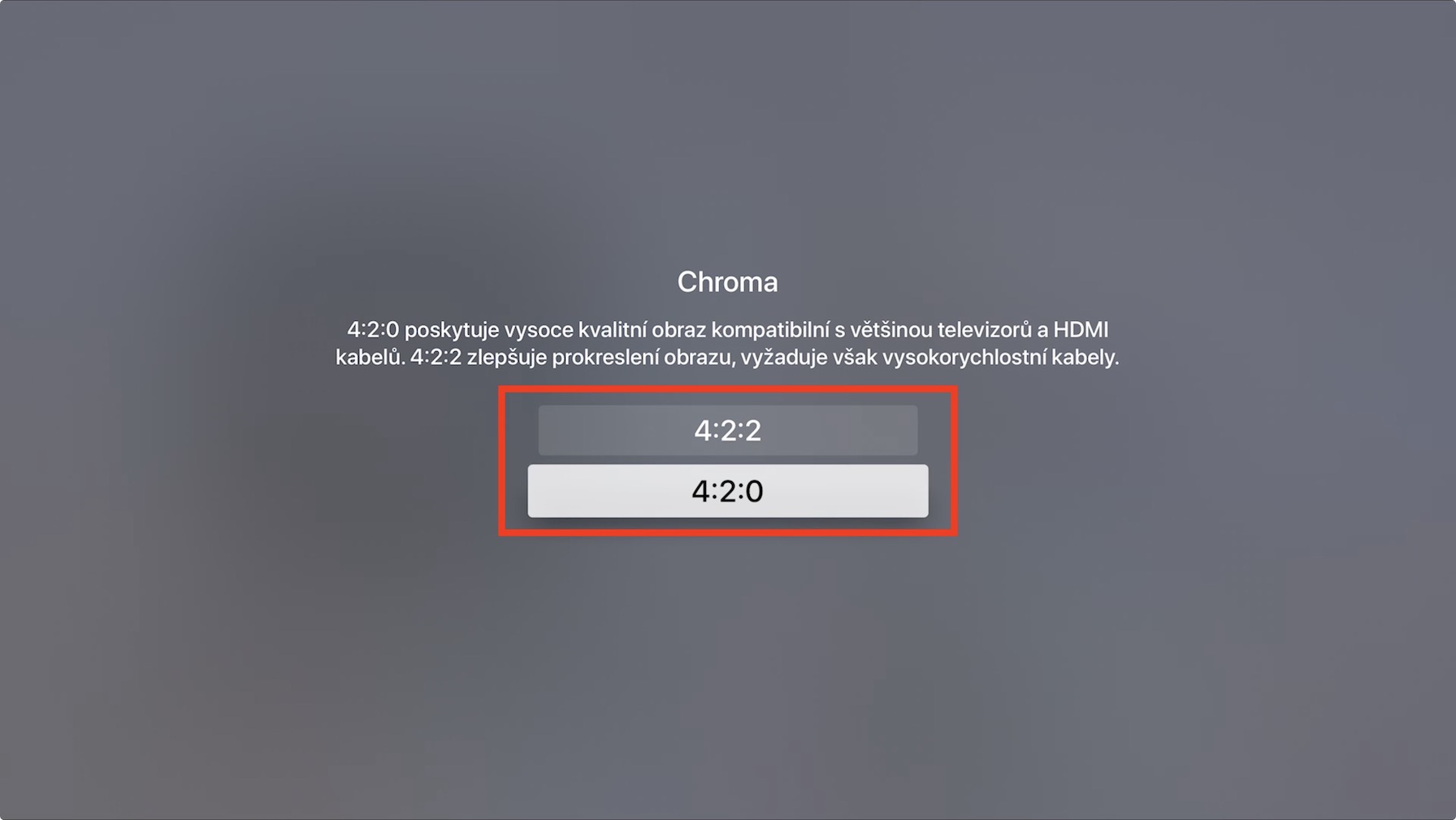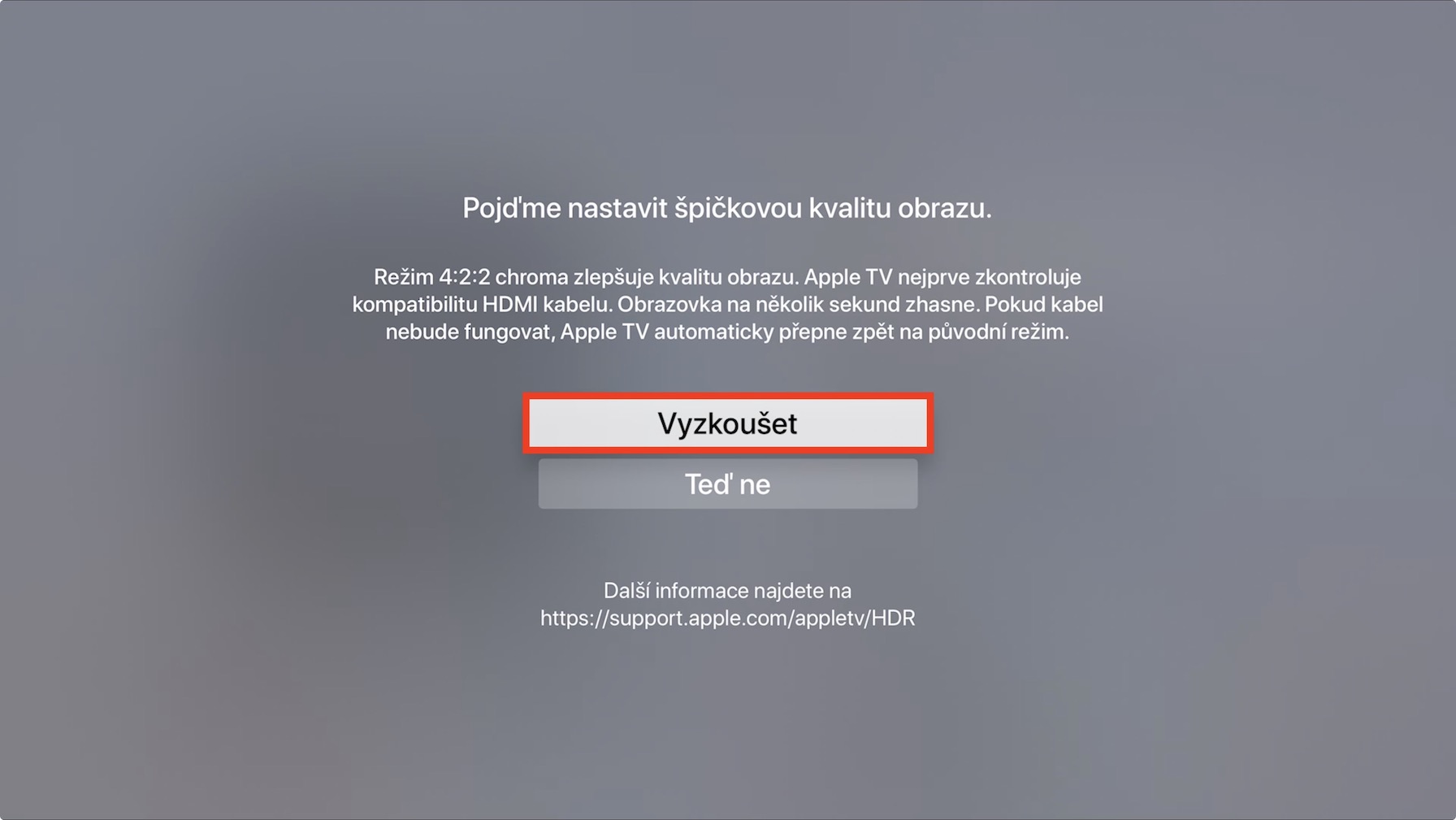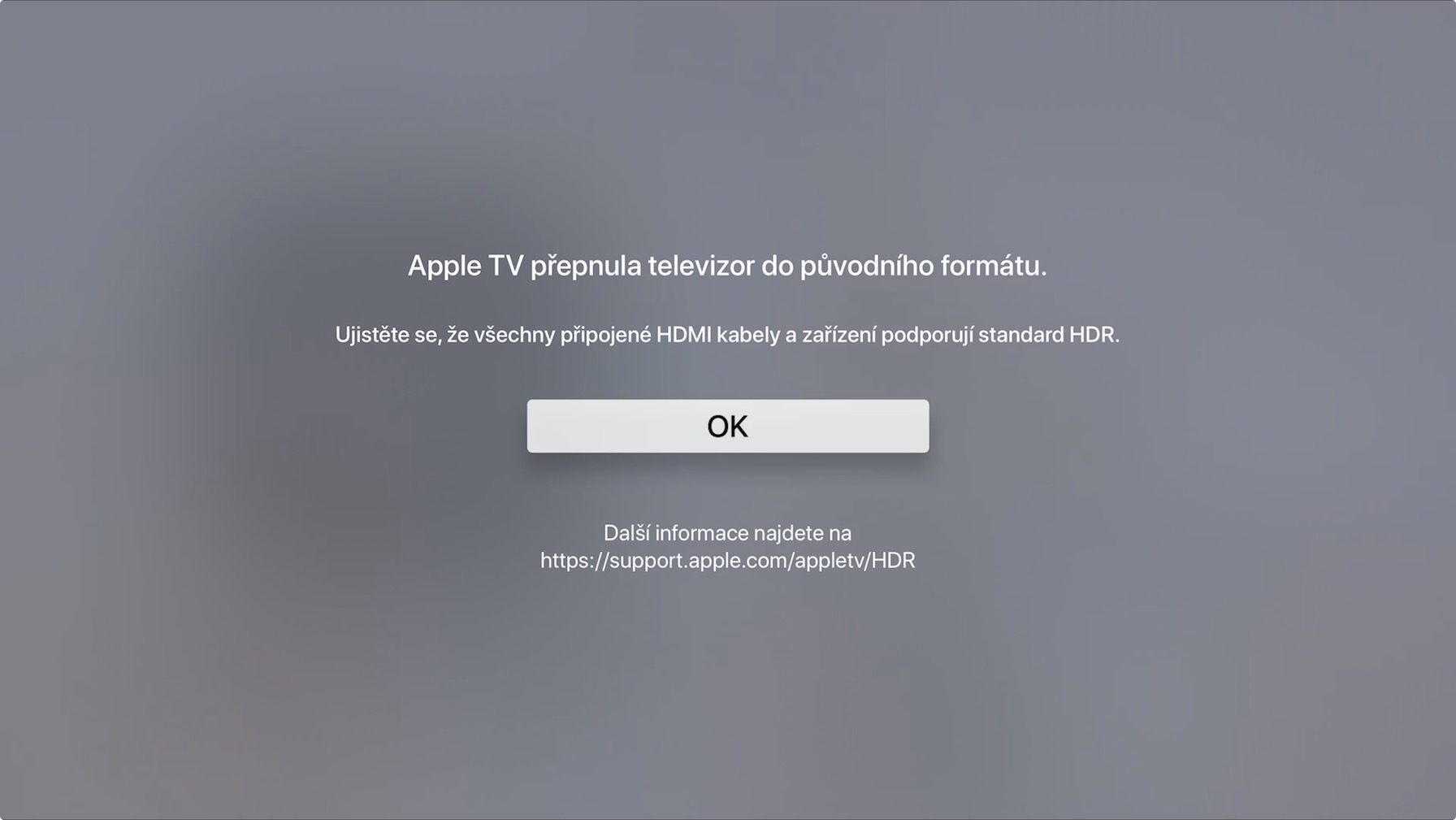Jei esate iš tų vartotojų, kurie mėgsta savo nuožiūra nustatyti savo gaminius, kad jie kuo labiau tiktų, tuomet tikriausiai susidūrėte su Apple TV nustatymų skyriumi Vaizdo ir garso su daiktu Chrome. Pasirinkus šią parinktį, jie pasiekiami „Apple TV“. du variantai, iš kurių galite rinktis. Tačiau tiesa yra ta, kad paprasti vartotojai, kurie nesusitvarko su informacija ir, galbūt, ekrano technologijomis, greičiausiai nežino, ką reiškia Chroma parinktis ir kokius nustatymus jie turėtų pasirinkti. Šiame straipsnyje kartu pažvelkime, ką reiškia chroma ir kur ją galima nustatyti tvOS.
Tai gali būti jus domina
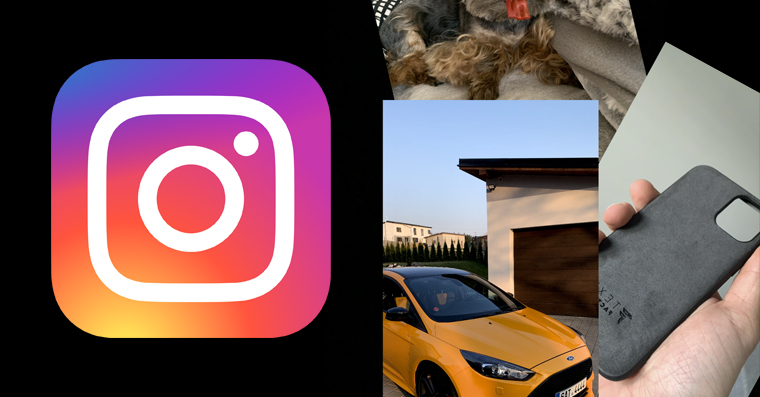
Kas yra chroma?
Chromos mėginių ėmimas Aš savotiškas vaikinas suspaudimas, kurių pagalba sumažinti spalvų informacijos dydį. Vaizdo signalas klasikiniu būdu skirstomas į du pagrindiniai aspektai - Informacija apie ryškumą (luma) ir informacija apie spalva (chroma). Informacija apie ryškumą (šviesumas, sutrumpintai luma), apibrėžia perduodamo vaizdo ryškumo lygis, todėl aš kontrastas. Luma apibrėžia didelė dalis viso vaizdo, todėl nespalvotas vaizdas neatrodo mažiau detalus nei spalvotas. Informacija apie spalva (chrominance, sutrumpintai chroma), taip pat naudojami vaizdo perdavimui svarbu, bet ne tiek, kiek luma – paprasčiau tariant, chroma turi mažesnę įtaką bendrai vaizdo išvaizdai. Todėl perduodant vaizdą, vadinamasis atranka, Tedy sumažinant perduodamos spalvinės informacijos kiekį. Dėl to, kad perduodamų spalvų duomenų dydis yra sumažintas, galima perduoti daugiau informacijos apie ryškumą, o gaunamas vaizdas gali būti ryškesnis kokybiškesnė ir tikslesnė. Tuo pačiu jis bus išsaugotas vaizdo aiškumas ir tuo pačiu metu galite sumažinti viso vaizdo failo dydį iki o 50%.
Kaip nurodoma chroma?
TVOS galimas nustatymas 4:2:2 arba 4:2:0, tačiau reikia pažymėti, kad galime susidurti ir su nustatymais 4:4:4. Pirmas numeris visada nurodo šiose skaitinėse eilutėse imties dydis. Další du skaičiai tada yra susiję luošas. Abu šie skaičiai yra susiję ir apibrėžia pirmąjį skaičių horizontaliai a vertikalus mėginių ėmimas. Tai geriau aprašyta pavyzdžiu. Nustatymai 4:4:4 nenaudoja nėra suspaudimo, todėl nėra per mažos atrankos – šiuo atveju yra perkėlimas pilna informacija apie ryškumą ir spalvą. Nustatymai 4:2:2 tada perduoda pusė informacija apie spalvą - ji ateina horizontalus subimtavimas. 4:2:0 perduoda ketvirtis informacija apie spalvą, todėl žr viena eilutė visiškai informacijos apie spalvą praleidžia. Norėdami geriau suprasti šią temą, galerijoje po šia pastraipa rasite vaizdus, susijusius su chromos atrankos nustatymais.
Kino pramonė ir chroma
Kadangi dauguma iš mūsų „Apple TV“ pirmiausia naudoja norėdami žiūrėti laidas, pažvelgsime į tai, kaip chromos atranka veikia filmus, serialus ir kitus vaizdo įrašus. Šiuo metu kino pramonėje gana įprasta naudoti chromos atranką 4: 2: 0. Pagrindinė priežastis – žmogaus akis praktiškai neturi galimybės iš pirmo žvilgsnio atskirti skirtumą tarp 4:2:0 ir 4:4:4, kuriame nenaudojamas joks suspaudimas. Kada 4:2:0 nors yra tam tikras spalvos informacijos praradimas, bet tai tikrai ne apie nieko drastiško. Formatas 4:2:0 taip pat dažnai naudojamas Blu-ray diskai ir kitais atvejais, kai norima, kad filmas būtų kuo „geriausios“ kokybės. Skirtumai tarp chromos atrankos nustatymų labiausiai pastebimi, kai jie rodomi ekrane mažas tekstas. Subimties atveju vadinamasis artefaktai. Žemiau galite rasti galerija, kuriame galite peržiūrėti tuos artefaktus atskirai kiekvienam formatui.
Kaip nustatyti Chroma TVOS?
„Apple TV“ turime „Chroma“ nustatymus, pasiekiamus formatu 4:2:0 ar 4:2:2, kai jis pasirinktas pagal numatytuosius nustatymus 4: 2: 0. Kaip galėjote perskaityti iš aukščiau išvardintų eilučių, 4:2:0 formatas šiuo atveju yra žemiausios kokybės, nes jo atveju perduodama „tik“ ketvirtadalis spalvų duomenų. Šis nustatymas pasirenkamas daugiausia todėl, kad žmonės dažnai naudoja visiškai įprastus HDMI kabelius, kurie tiesiog negali susidoroti su 4:2:2 formato perdavimu. Todėl formatą 4:2:2 turėtų nustatyti tokie žmonės, kurie juo disponuoja didelės spartos ir aukštos kokybės HDMI kabelis. Jei norite pakeisti „Chroma“ nustatymus tvOS, eikite į Nustatymai -> Vaizdo įrašas ir garsas -> Chroma. Jei bandysite nustatyti formatą 4:2:2, taigi Apple TV jus įspės ir atliks kabelių testą. Jei jūsų laidai praeis, taip bus ir formatas 4:2:2 rinkiniai, kitaip bus atkurti pradinius nustatymus, taip ir 4: 2: 0.
 Skrydis aplink pasaulį su Apple
Skrydis aplink pasaulį su Apple